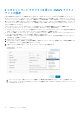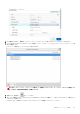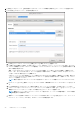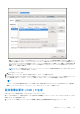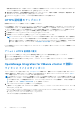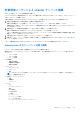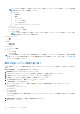Install Guide
Table Of Contents
- OpenManage Integration for VMware vCenterバージョン5.0インストール ガイド
- はじめに
- OMIVVのインストールと設定
- OpenManage Integration for VMware vCenterのダウンロード
- vSphere Client(HTML-5)を使用したOMIVV OVFの導入
- OMIVVアプライアンスの設定
- ネットワーク タイム プロトコル サーバーのセットアップ
- 2つのネットワーク アダプターを用いたOMIVVアプライアンスの設定
- 証明書署名要求(CSR)の生成
- HTTPS証明書のアップロード
- OpenManage Integration for VMware vCenterの登録とライセンス ファイルのインポート
- 非管理者ユーザーによるvCenterサーバーの登録
- 登録済みvCenterバージョンのアップグレード後のOMIVVの再設定
- インストールの確認
- バックアップおよび復元の管理
- OMIVVアプライアンスとリポジトリーの場所のアップデート
- RPMを使用したOMIVVアプライアンスのアップグレード
- バックアップと復元を使用したOMIVVアプライアンスのアップグレード
- OpenManage Integration for VMware vCenterの登録解除
- 登録解除後のOMIVVの回復
- VMware vCenter用アプライアンスの設定
- Dell EMC サポートサイトからのドキュメントへのアクセス
- 関連マニュアル
新規の要求が生成されると、以前の CSR によって作成された証明書はアプライアンスにアップロードできなくなりますという
メッセージが表示されます。要求を続けるには、[[続行]]をクリックします。
2. 要求を続行する場合は、[[証明書署名要求の生成]]ダイアログ ボックスに、共通名、組織名、市区町村名、都道府県名、国、
および E メール アドレスを入力します。[続行] をクリックします。
3. [[ダウンロード]]をクリックして、アクセス可能な場所に生成された CSR を保存します。
HTTPS 証明書のアップロード
証明書が PEM フォーマットを使用していることを確認してください。
HTTPS 証明書は、OMIVV アプライアンスとホスト システム間のセキュアな通信に使用することができます。このタイプのセキュ
アな通信を設定するには、CSR 証明書を署名責任者に送信してから、管理者コンソールを使用してその CSR をアップロードしま
す。また、自己署名によるデフォルト証明書もあり、セキュア通信に使用できます。この証明書は各インストール固有のものです。
1. [[アプライアンス管理]]ページで、[[HTTPS 証明書]]領域の[[証明書のアップロード]]をクリックします。
2. [[証明書のアップロード]]ダイアログ ボックスで[[OK]]をクリックします。
3. 証明書をアップロードするには、[[参照]]>[[アップロード]]の順にクリックします。
メモ: カスタマイズした CSR を OMIVV にアップロードする必要がある場合、必ず vCenter の登録行前に、新しい証明書を
アップロードしてください。vCenter 登録後に新しいカスタム証明書をアップロードすると、vSphere Client(HTML-5)に
通信エラーが表示されます。この問題を解決するには、アプライアンスを vCenter からいったん登録解除し、その後、再登
録します。詳細については、インストール ガイドの登録解除と再登録の管理 、p. 36「」を参照してください。
HTTPS 証明書のアップロード タスクが完了したら、ブラウザー セッションを閉じ、新しいブラウザー セッションで管理者ポータル
にアクセスします。
デフォルト HTTPS 証明書の復元
1. [[アプライアンス管理]]ページの[[HTTPS 証明書]]領域で[[デフォルト証明書の復元]]をクリックします。
2. [デフォルト証明書の復元] ダイアログボックスで [適用] をクリックします。
デフォルト HTTPS 証明書の復元タスクが完了したら、ブラウザー セッションを閉じ、新しいブラウザー セッションで管理者ポー
タルにアクセスします。
OpenManage Integration for VMware vCenter の登録と
ライセンス ファイルのインポート
ライセンスがダウンロード可能であることを、Dell Digital Locker で確認します。複数のライセンスを注文した場合、各ライセンス
が個別に有効化され、同時にはダウンロード可能にならない場合があります。他のライセンスアイテムのステータスは、注文ステ
ータス で確認できます。ライセンスファイルは .XML 形式で提供されます。
メモ: お使いのアプライアンスのカスタム証明書をアップロードする必要がある場合、必ず、vCenter 登録を行う前に新しい証
明書をアップロードします。vCenter 登録後に新しいカスタム証明書をアップロードすると、vSphere Client(HTML-5)に通信
エラーが表示されます。この問題を解決するには、アプライアンスを vCenter からいったん登録解除し、その後、再登録しま
す。詳細については、「登録解除と再登録の管理 、p. 36」を参照してください。
1. サポートされているブラウザから、[管理コンソール] を開きます。
[[管理コンソール]]を開くには、Web ブラウザーを起動し、「https://<アプライアンス IP またはアプライアンス ホスト名
または FQDN>」と入力します。
IP アドレスは、アプライアンス VM の IP アドレスであり、ESXi ホストの IP アドレスではありません。管理コンソールは、コ
ンソールの上部に示されている URL を使用してアクセスできます。
例:https://10.210.126.120 または https://myesxihost
この URL では大文字と小文字は区別されません。
26 OMIVV のインストールと設定